Як визначити Google Chrome як браузер за замовчуванням?, Визначте Safari як веб -браузер за замовчуванням на MAC – Apple Help (FR)
Визначте Safari як веб -браузер за замовчуванням на Mac
Contents
- 1 Визначте Safari як веб -браузер за замовчуванням на Mac
Повна і рідина, Google Chrome виділяється як безкоштовна довідка для веб-браузерів і знаходиться у відмінному положенні в умовах інших флагманських додатків, таких як Mozilla Firefox та Microsoft Edge (Ex-Internet Explorer). Щоб завершити свою версію Windows, Mac та Linux для комп’ютера, каліфорнійська фірма також пропонує мобільну версію, сумісну з Android та iOS.
Як визначити Google Chrome як браузер за замовчуванням ?
Залежно від операційної системи, що використовується вашим комп’ютером, ваш браузер за замовчуванням може бути не Гугл хром. Якщо ви хочете використовувати останнє, тож вам доведеться Налаштуйте Google Chrome як такий завдяки цьому дуже простому підручнику.
Якщо ви щойно придбали новий комп’ютер, ви можете не мати доступу до улюбленого браузера. Дійсно, незалежно від середовища (комп’ютер, планшет чи смартфон), кожна операційна система визначає власний браузер за замовчуванням. Як правило, ПК використовують Internet Explorer, поки Mac, скоріше звертається до Safari.
Визначте Google Chrome як браузер за замовчуванням
1. ВІДЧИНЕНО Гугл хром. Клацніть на меню : Це піктограма трьох вертикальних точок у верхній правій частині. Потім натисніть на Налаштування.
2. Відкриється нова вкладка. Спустіться до розділу Браузер за замовчуванням, Потім натисніть на За замовчуванням.
3. Сторінка оновлена та відображається зараз Google Chrome – ваш браузер за замовчуванням.
4. Якщо у вас є Windows 10, вікно програм за замовчуванням відкриється. Натисніть на Гугл хром Щоб визначити його як браузер за замовчуванням.
Таким чином, як тільки ви натискаєте на посилання на гіпертекст або в Інтернеті з будь -якої програми, це останнє, що відкриється для відображення запитуваної сторінки. Але цей параметр не виправлений: ви можете змінити його та вибрати інший веб -браузер за замовчуванням.
Знайдіть інші підручники, які допоможуть вам добре налаштувати Google Chrome:
- Як підключити свій обліковий запис Google до Google Chrome ?
- Як синхронізувати налаштування Google Chrome до свого облікового запису Google ?
- Як активувати або деактивувати синхронізацію на Google Chrome ?
- Як встановити тему в Google Chrome ?
- Як оновити Google Chrome ?
- Як отримати Google Chrome по -французьки ?
- Як видалити Yahoo з Google Chrome ?
- Як видалити Google Chrome Bing ?
- Як змінити домашню сторінку на Google Chrome ?
- Як змінити пошукову систему на Google Chrome ?
- Як скинути Google Chrome ?
- Дуже хороша продуктивність
- Простий і приємний у використанні
- Добре забезпечений браузер
Повна і рідина, Google Chrome виділяється як безкоштовна довідка для веб-браузерів і знаходиться у відмінному положенні в умовах інших флагманських додатків, таких як Mozilla Firefox та Microsoft Edge (Ex-Internet Explorer). Щоб завершити свою версію Windows, Mac та Linux для комп’ютера, каліфорнійська фірма також пропонує мобільну версію, сумісну з Android та iOS.
Повна і рідина, Google Chrome виділяється як безкоштовна довідка для веб-браузерів і знаходиться у відмінному положенні в умовах інших флагманських додатків, таких як Mozilla Firefox та Microsoft Edge (Ex-Internet Explorer). Щоб завершити свою версію Windows, Mac та Linux для комп’ютера, каліфорнійська фірма також пропонує мобільну версію, сумісну з Android та iOS.
Визначте Safari як веб -браузер за замовчуванням на Mac

Safari – це браузер за замовчуванням під час початкової конфігурації вашого Mac. Якщо ви випадково зміните браузер за замовчуванням або якщо ви просто хочете переосмислити Safari як браузер за замовчуванням, ви можете легко відрегулювати цей параметр.

- На своєму Mac виберіть меню Apple

> Налаштування системи, а потім натисніть на “офіс та док” на бічній панелі. Можливо, вам доведеться прокрутити екран вниз. Відкриті налаштування офісу та док
Деякі програми відкривають веб -сторінки в браузері, крім того, визначеного за замовчуванням.
Браузер за замовчуванням
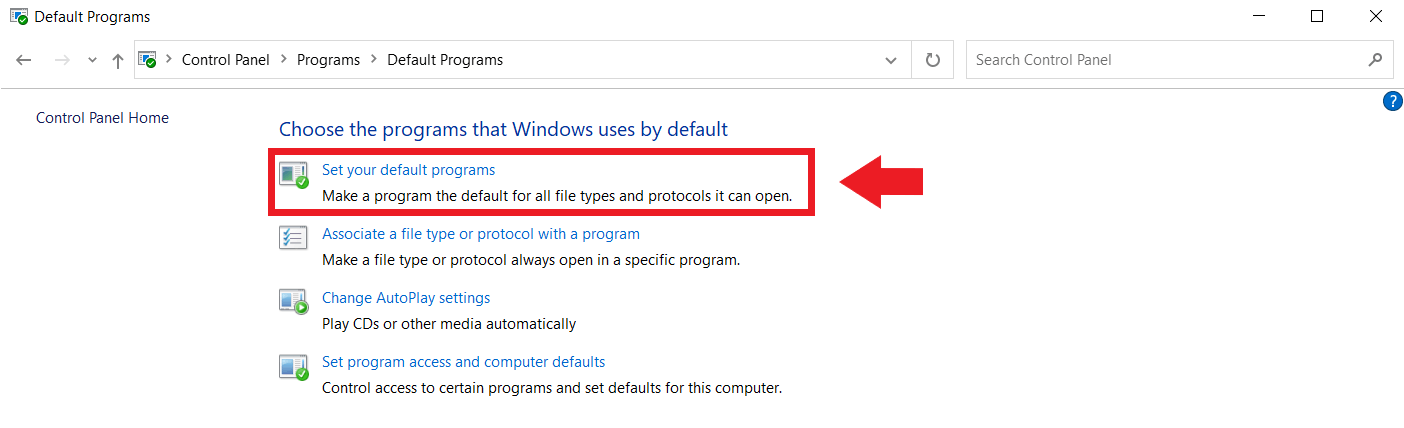
Замість того, щоб пройти через панель конфігурації, ви також можете натиснути ярлик Windows [Windows] + [i] Щоб відкрити параметри безпосередньо. Тут перейдіть до “Заявки”, а потім у “За замовчуванням”.
Крок 3: У “стандартних програмах” виберіть улюблений браузер у розділі ” Веб-браузер “ Як браузер за замовчуванням. Зверніть увагу, що ваш улюблений браузер вже повинен бути встановлений.
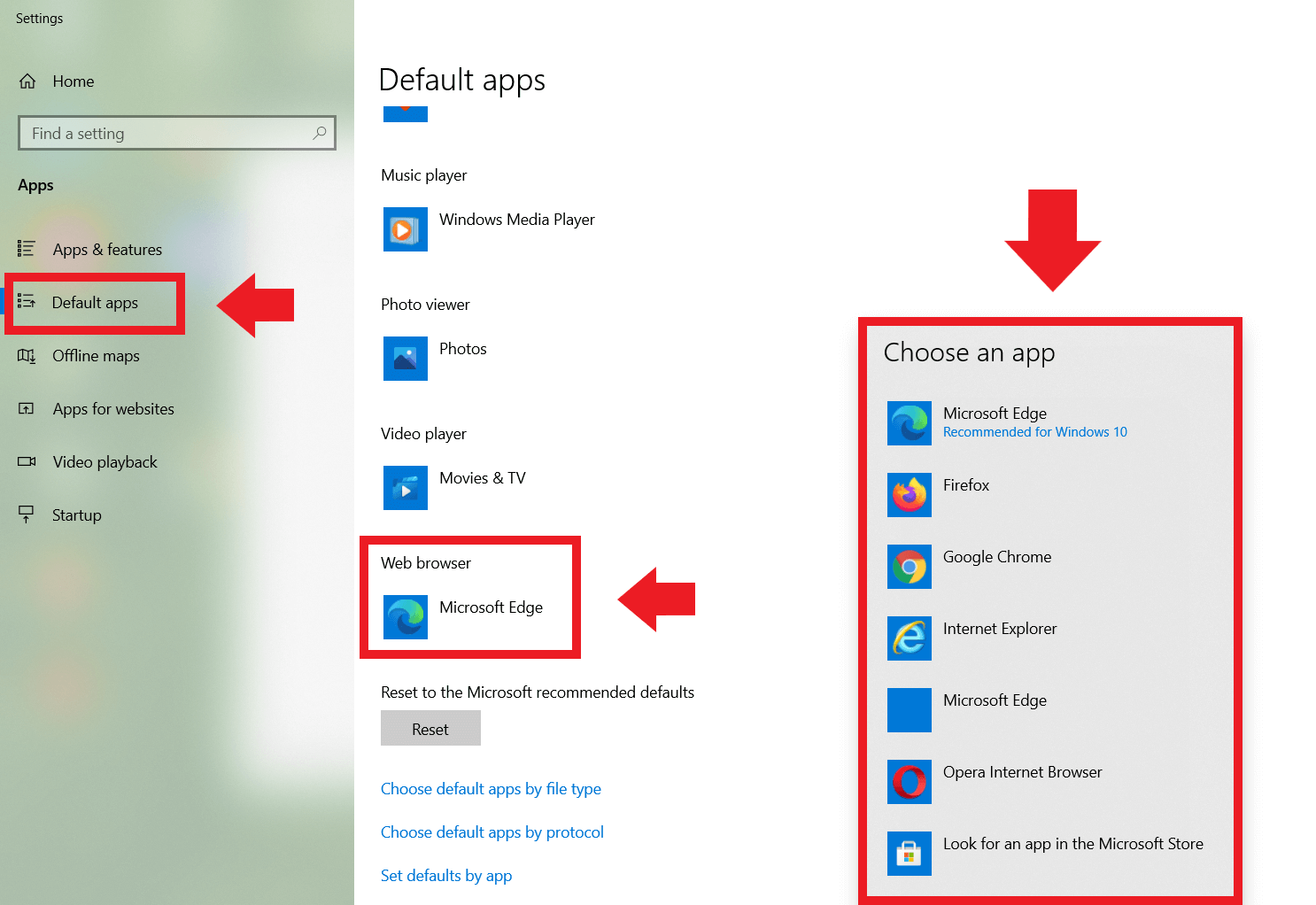
FAQ: Визначте браузер за замовчуванням
Ви також можете визначити Браузер на ваш вибір Як браузер за замовчуванням безпосередньо у браузері вашого вибору. Для цього відкрийте браузер на ваш вибір і дотримуйтесь наших кроків -кроку -кісток.
Як зробити Chrome браузером за замовчуванням ?
Крок 1 : У Google Chrome перейдіть у верхній правий кут і натисніть на піктограму трьох точок для “плюс”, а потім виберіть “Налаштування”.
2 -й крок: У меню “Налаштування”, у розділі “Браузер за замовчуванням” натисніть кнопку “Визначте за замовчуванням” Щоб вибрати Chrome як браузер за замовчуванням. Якщо опція недоступна для вибору, Chrome вже є браузером за замовчуванням.
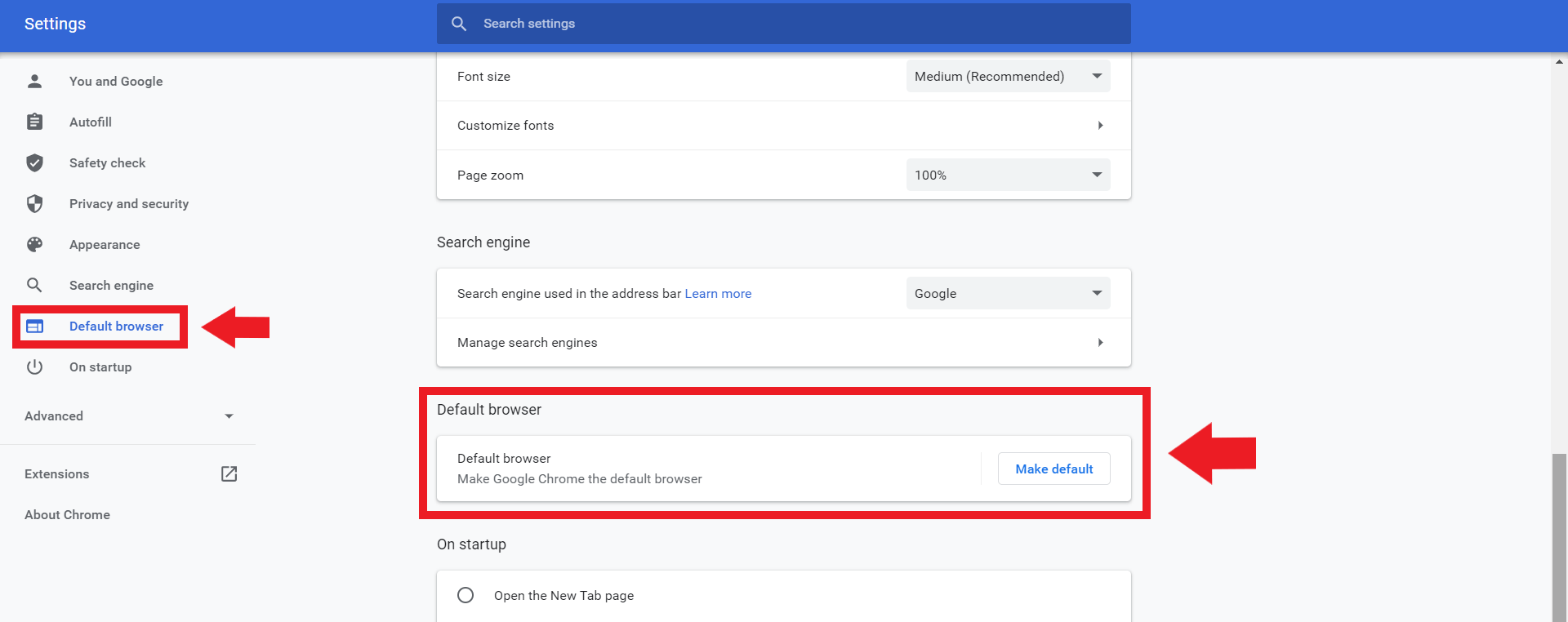
Як налаштувати Firefox як браузер за замовчуванням ?
Крок 1 : У Mozilla Firefox перейдіть на значок «Три -Даши» для «Більше», а потім натисніть на «Налаштування».
2 -й крок: У розділі “Загальне” натисніть “Визначити за замовчуванням”, щоб зробити Firefox вашим браузером за замовчуванням.
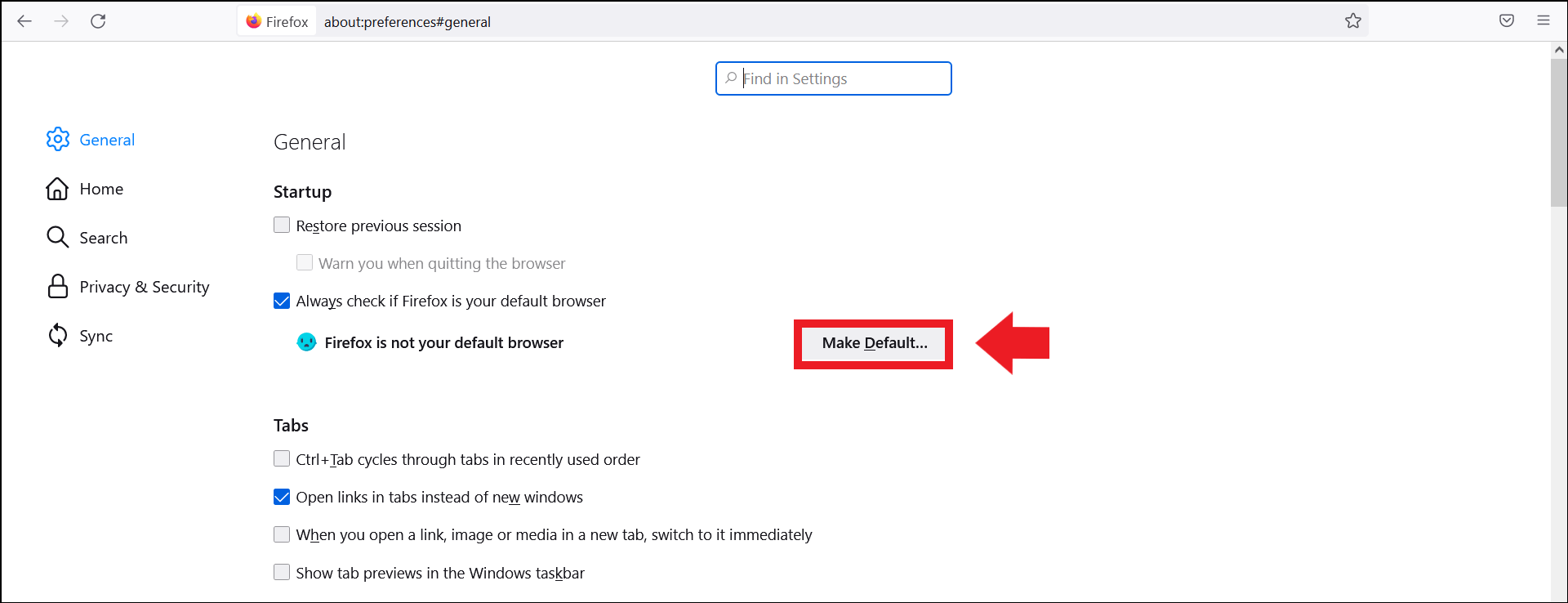
Як визначити Microsoft Edge як браузер за замовчуванням ?
Крок 1 : У браузері Microsoft Edge натисніть на піктограму “Три” для “Plus”, а потім “Налаштування”.
2 -й крок: йти до “Браузер за замовчуванням”, на лівій бічній панелі та визначте край як браузер за замовчуванням.

Як зробити оперу браузера за замовчуванням ?
Крок 1 : В опері перейдіть до лівого меню та натисніть на значок зубчастого колеса для “Налаштування”.
2 -й крок: У меню “Налаштування” прокрутіть поле “Браузер за замовчуванням”. Визначте оперу як значення за замовчуванням тут.
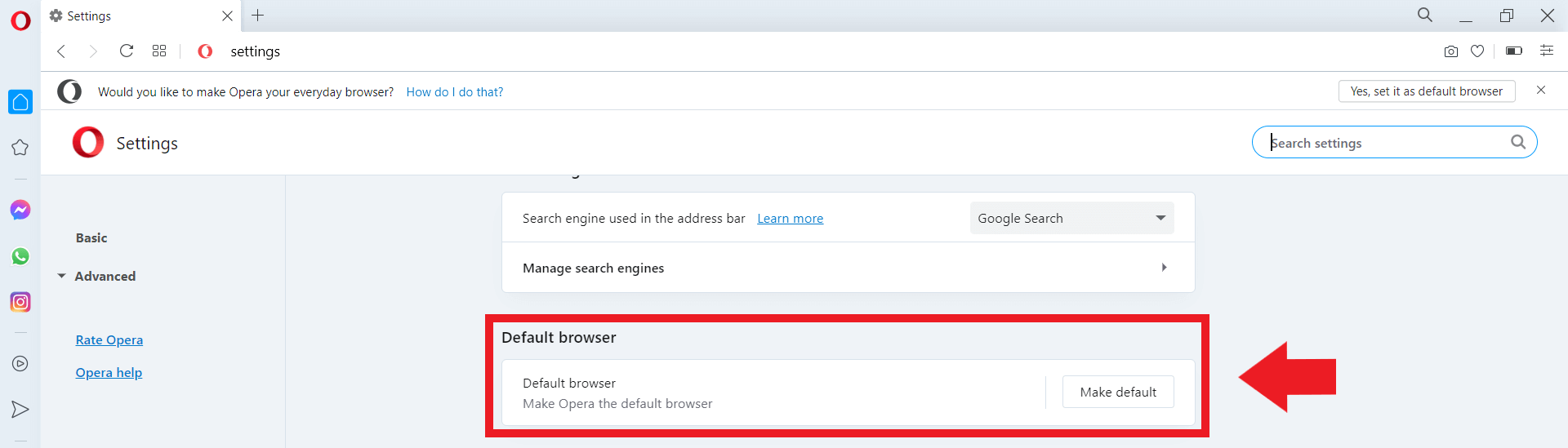
- 21.01.2022
- веб-розробка
Подібні статті

Безпечні браузери: Порівняння Chrome, Firefox, Edge та інших
- 16.09.2021
- Продати в Інтернеті
Не всі браузери захищені за визначенням. Навіть серед найважливіших постачальників існують реальні відмінності в даних та конфіденційності даних. У цьому порівнянні Chrome, Firefox, Edge та інших ми вивчаємо недоліки безпеки флагманських браузерів, висвітлюємо їх переваги та недоліки та розкривають, які з них мають ..

Вимкнути печиво: як відключити печиво ?
- 13.12.2018
- Створення веб -сайтів
Файли cookie можуть зберігати дані для полегшення роботи веб -сайтів та надання певних веб -додатків доступними. Однак вони можуть бути використані для дотримання діяльності користувачів і, отже, впливають на конфіденційність користувачів. Тому є вагомі причини частково або повністю деактивувати файли cookie або лише уповноважувати їх для ..

Закріпіть веб -сайт на панелі завдань Windows 10
- 30.03.2022
- Продати в Інтернеті
Не складно закріпити веб -сайт на панелі завдань Windows 10. Просто використовуйте браузер Edge. Але якщо ви хочете закріпити Інтернет -посилання з іншого браузера, як Firefox або Google Chrome на панелі завдань Windows, вам доведеться дотримуватися невеликої поради. Ми пояснюємо вам, як це працює.
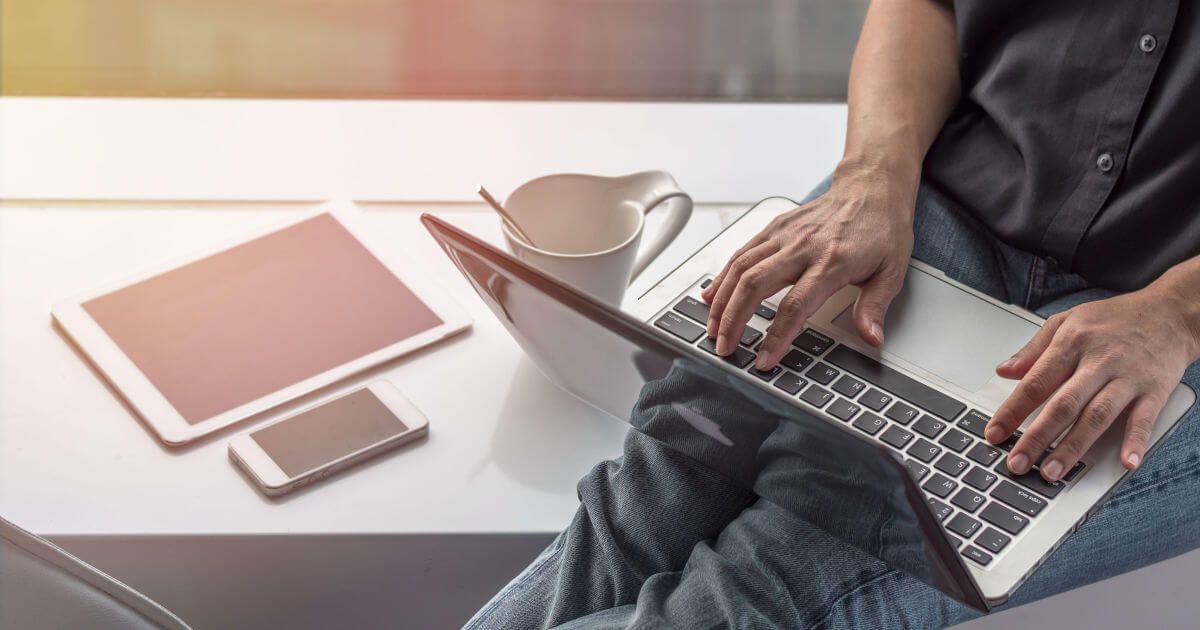
Як видалити Microsoft Edge
- 26.05.2023
- веб-розробка
Видалити Microsoft Edge, браузер за замовчуванням Windows, є складнішим, ніж здається. Тому що навіть якщо вам вдалося зняти край, Microsoft намагається перевстановити його через оновлення. Ось як назавжди видалити Microsoft Edge з комп’ютера, крок за кроком.

Опера GX: Ігровий браузер детально
- 26.01.2022
- Продати в Інтернеті
Опера GX -це варіант знаменитого оперного браузера, кравець, розроблений для задоволення вимог геймерів. Окрім його персоналізованого дизайну, це спеціальне видання характеризується багатьма практичними функціями та добре структурованими новинними проводами, серед іншого. Ось короткий зміст основних характеристик та інновацій цього ігрового браузера.
